如何取消win10开机pin码登录 win10怎样取消开机pin码
更新时间:2023-12-15 10:44:46作者:runxin
很多用户在新入手win10电脑之后,也会通过设置开机pin码登录来更好的保护个人隐私安全,不过时间一久难免有些用户觉得启动win10电脑时输入pin码登录很是麻烦,因此就想要将开机pin码登录取消掉,那么如何取消win10开机pin码登录呢?下面就是有关win10怎样取消开机pin码,一起来了解下吧。
具体方法如下:
1、按下“win+i”打开windows设置,点击“账户”。
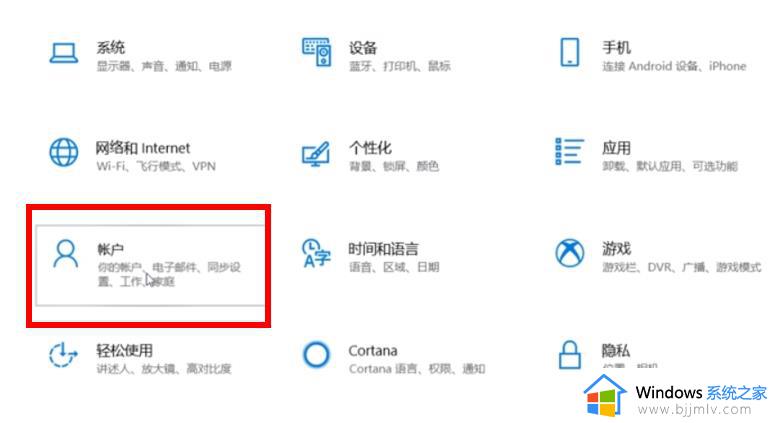
2、随后点击左侧的“登录选项”再点击右侧的“忘记了我的PIN码”随后进行微软账号验证。

3、在弹出的窗口点击“取消”即可关闭PIN码。

以上就是小编给大家讲解的win10怎样取消开机pin码完整步骤了,还有不清楚的用户就可以参考一下小编的步骤进行操作,希望本文能够对大家有所帮助。
如何取消win10开机pin码登录 win10怎样取消开机pin码相关教程
- win10系统怎么取消pin开机密码 win10系统如何取消开机pin密码
- 怎么取消win10开机密码登录 win10如何取消开机登录密码
- win10取消开机登录密码怎么操作 win10怎么取消开机密码
- win10登陆pin怎么取消 win10如何取消pin登录
- win10专业版开机密码怎么取消 win10专业版如何取消登录密码
- 如何关闭win10开机密码登录 电脑密码怎么取消开机密码win10
- win10系统如何取消电脑开机密码?win10怎样取消电脑开机密码
- 如何取消win10登录密码保护 win10怎样取消密码登录保护
- win10开机密码怎么取消设置 win10怎样取消开机密码设置
- win10可以取消开机密码吗?win10怎样取消电脑开机密码
- win10如何看是否激活成功?怎么看win10是否激活状态
- win10怎么调语言设置 win10语言设置教程
- win10如何开启数据执行保护模式 win10怎么打开数据执行保护功能
- windows10怎么改文件属性 win10如何修改文件属性
- win10网络适配器驱动未检测到怎么办 win10未检测网络适配器的驱动程序处理方法
- win10的快速启动关闭设置方法 win10系统的快速启动怎么关闭
win10系统教程推荐
- 1 windows10怎么改名字 如何更改Windows10用户名
- 2 win10如何扩大c盘容量 win10怎么扩大c盘空间
- 3 windows10怎么改壁纸 更改win10桌面背景的步骤
- 4 win10显示扬声器未接入设备怎么办 win10电脑显示扬声器未接入处理方法
- 5 win10新建文件夹不见了怎么办 win10系统新建文件夹没有处理方法
- 6 windows10怎么不让电脑锁屏 win10系统如何彻底关掉自动锁屏
- 7 win10无线投屏搜索不到电视怎么办 win10无线投屏搜索不到电视如何处理
- 8 win10怎么备份磁盘的所有东西?win10如何备份磁盘文件数据
- 9 win10怎么把麦克风声音调大 win10如何把麦克风音量调大
- 10 win10看硬盘信息怎么查询 win10在哪里看硬盘信息
win10系统推荐